Нет больше скучных и скучных встреч.
- Microsoft объявила, что в Teams появится 20 с лишним фильтров Snapchat.
- Теперь доступный по всему миру, вы можете наложить на себя популярные фильтры, прежде чем присоединиться к собранию.
- Хорошая новость для многих?

ИксУСТАНОВИТЕ, НАЖИМАЯ НА СКАЧАТЬ ФАЙЛ
Это программное обеспечение исправит распространенные компьютерные ошибки, защитит вас от потери файлов, вредоносного ПО, аппаратного сбоя и оптимизирует ваш компьютер для достижения максимальной производительности. Исправьте проблемы с ПК и удалите вирусы прямо сейчас, выполнив 3 простых шага:
- Скачать инструмент восстановления ПК Restoro который поставляется с запатентованными технологиями (патент доступен здесь).
- Нажмите Начать сканирование чтобы найти проблемы Windows, которые могут вызывать проблемы с ПК.
- Нажмите Починить все для устранения проблем, влияющих на безопасность и производительность вашего компьютера.
- Restoro был скачан пользователем 0 читателей в этом месяце.
После развертывания того, что казалось бы более быстрым и энергоэффективным Команды 2.0, Microsoft объявила, что ее жемчужина приложения для телеконференций, Teams, объединяется со Snapchat для интеграции своих фильтров с приложением.
Более 20 из Самые популярные объективы Snapchat будут доступны в Teams «в ближайшие недели», и вы сможете активировать их перед присоединением к собранию.
Объективы позволяют пользователям добавлять эффекты дополненной реальности (AR) к видеовызовам, обеспечивая более живое человеческое взаимодействие на собраниях. AR собирает и обрабатывает информацию о нашей физической среде, а затем накладывает на нее виртуальные объекты и информацию, позволяя нам видеть и воспринимать мир по-другому.
Не так давно Microsoft представила Camera Kit, кроссплатформенный SDK от Snap Inc, который позволяет создавать дополненную реальность. опыта работы с мобильными приложениями, на платформе видеообучения технологического гиганта Flip, так что это будет не в первый раз и, вероятно, не будет быть последним.
Поскольку AR использует камеры, датчики и дисплеи, которые уже встроены в видеоконференции, она идеально подходит для Teams.
Итак, как фильтры Snapchat работают в Teams, спросите вы? Ниже вы найдете руководство по использованию фильтров Snapchat в Teams, которое, как мы надеемся, будет доступно через несколько недель, как и обещали официальные лица Редмонда.
Как использовать фильтры Snapchat в Teams
1. Прежде чем присоединиться к собранию, нажмите Видеоэффекты ➜ Больше видеоэффектов.
2. Прокрутите вниз на правой панели и выберите Снапчат под Фильтры категория
3. Прокрутите вниз, чтобы просмотреть все и выбрать понравившееся Объектив.
4. Нажмите Присоединяйся сейчас.
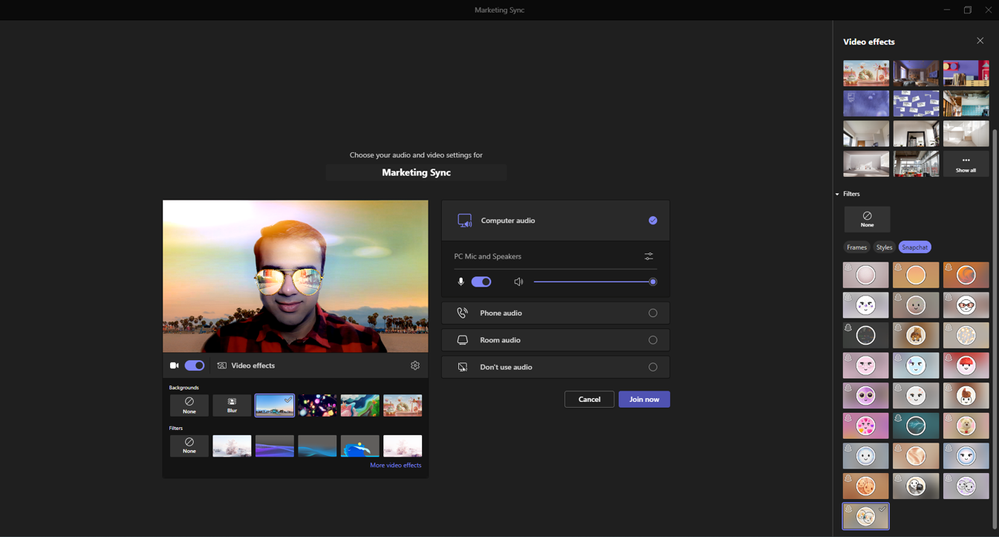
5. Вы по-прежнему можете установить фильтр Snapchat во время встречи. Нажмите Более в верхней части экрана ➜ Видео эффекты.
6. Прокрутите вниз на правой панели и выберите Снапчат под Фильтры категория.
7 Прокрутите вниз, чтобы просмотреть все, и выберите свой любимый объектив.
8 Нажмите Применять если вы довольны своим фильтром Snapchat, вернитесь к собранию Teams.
Ранее мы сообщали, что аватары в приложении и анимированные фоновые функции также приходят в Teams, поэтому можно с уверенностью сказать, что это хороший шаг как для Microsoft, так и для Snap Inc.
Что вы думаете об интеграции фильтров Snapchat в Microsoft Teams? Дайте нам знать об этом в комментариях!
Все еще есть проблемы? Исправьте их с помощью этого инструмента:
СПОНСОР
Если приведенные выше советы не помогли решить вашу проблему, на вашем ПК могут возникнуть более серьезные проблемы с Windows. Мы рекомендуем загрузка этого инструмента для ремонта ПК (оценка «Отлично» на TrustPilot.com), чтобы легко их решать. После установки просто нажмите кнопку Начать сканирование кнопку, а затем нажмите на Починить все.


